- מְחַבֵּר Abigail Brown [email protected].
- Public 2023-12-17 06:48.
- שונה לאחרונה 2025-01-24 12:10.
מה צריך לדעת
- עבור אל disneyplus.com ובחר הירשם לדיסני+ בלבד, ולאחר מכן בצע את שלבי ההרשמה. אמת את חשבונך והתחל להזרים.
- תוכל לצפות בארבעה מכשירים בו-זמנית, אבל תצטרך את האפליקציה כדי להזרים בנייד או PS4.
מאמר זה מסביר כיצד להירשם לדיסני+ ולהתחיל להזרים באמצעותו תוכניות או סרטים. זה גם מסביר את תוכן השירות ומכסה את ההבדלים בינו לבין Netflix.
איך להירשם לדיסני+
ניתן להירשם לדיסני+ דרך האתר או האפליקציה. כך נרשמים דרך האתר:
-
נווט אל disneyplus.com ובחר הירשם לדיסני+ בלבד מתחת ללחצן הכחול הגדול. כאשר אתה מגיע לאתר, ייתכן שהעיצוב השתנה, אז חפש איזה קישור או כפתור שיפנו אותך להירשם או לנסות את Disney+.

Image בחר קבל את כל השלושה… אם אתה רוצה לאגד את דיסני+ עם Hulu ו-ESPN+. אין ניסיון חינם לחבילה, אז תחויב מיד.
-
הזן את כתובת הדוא ל שלך והקש הסכים והמשך.

Image -
בחר סיסמה, והקש Continue.

Image -
בחר סוג מנוי, הזן את פרטי כרטיס האשראי שלך והקש Agree & Subscribe.

Image עליך להזין פרטי חיוב כדי לקבל את תקופת הניסיון בחינם של Disney+, אך לא תחויב מיד. תחויב אם לא תבטל לפני תום תקופת הניסיון.
-
לחץ על התחל להזרים דיסני+ כדי להתחיל.

Image
אימות חשבון Disney+ שלך
כאשר אתה נרשם לראשונה לדיסני+, ייתכן שתקבל את פניך על ידי מסך ריק והודעת שגיאה. אם זה קורה לך, זה אומר שאתה צריך לאמת את חשבון +Disney שלך לפני שתוכל להתחיל להזרים.
כך לאמת את חשבון Disney+ שלך:
-
אם דיסני+ מציג מסך ריק, בחר את סמל החשבון בפינה השמאלית העליונה.
אם לא הגדרת אף פרופיל, הסמל ייראה כמו מיקי מאוס.

Image -
לחץ על חשבון.

Image -
בחר אמת חשבון.

Image -
בדוק באימייל שלך קוד אימות מ-Disney+. ברגע שהוא מגיע, הזן אותו בדף האימות של Disney+ והקש Continue.

Image - אתה מוכן עכשיו להתחיל בסטרימינג.
באיזה תוכן אפשר לצפות ב-Disney+?
Disney+ הוא בית הסטרימינג לסרטים ותוכניות טלוויזיה של דיסני, פיקסאר, מארוול ולוקאספילם. יש לו גם תוכן מנשיונל ג'יאוגרפיק. בעוד שסרטים בדירוג R וחומר מקורי כלשהו, כמו Marvel's Runaways, עדיין יופיעו בהולו, רוב התוכן מחמשת המקורות הללו יהיה זמין בלעדית בדיסני+.
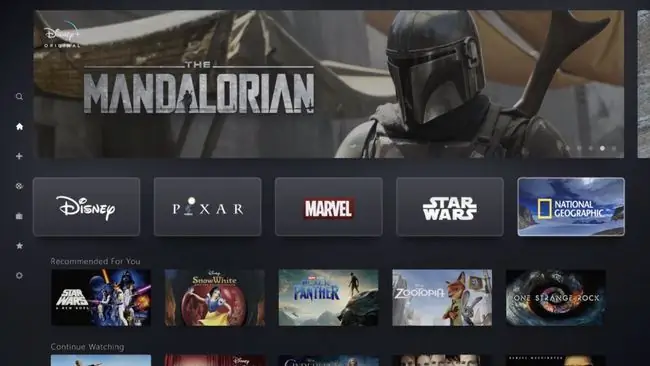
אם אתה נהנה לצפות בסרטים האחרונים של Marvel Cinematic Universe או מלחמת הכוכבים בנטפליקס, אולי כדאי לך לשקול לעבור לדיסני+. הסרט האחרון של דיסני שהופיע בנטפליקס היה Ant-Man and the Wasp. Disney+ יהיה בית הסטרימינג הבלעדי לכל סרטי דיסני, מארוול, פיקסאר ולוקאספילם העתידיים.
בנוסף לסרטים, ל-Disney+ יש גם הרבה תוכן מקורי. לשירות יש סדרות מקוריות של מלחמת הכוכבים כמו The Mandalorian, סדרות מקוריות המתרחשות ביקום הקולנועי של מארוול, סרטי תעודה מקוריים של נשיונל ג'יאוגרפיק ועוד.
כל התוכן בדיסני+ זמין לפי דרישה, ואין מנגנון תשלום לפי צפייה. כלומר, המנוי שלך מספק לך גישה לכל ספריית הסטרימינג, ואין אפשרות לשלם תוספת עבור השכרת סרטים.
האם דיסני+ מחובר ל-ESPN+ או Hulu?
Disney היא הבעלים של ESPN (ו-ESPN+) ו-Hulu, אבל כל אחד מהם הוא שירותים נפרדים שאתה יכול להירשם אליהם בנפרד. למעריצים של שלושת השירותים יש גם אפשרות להירשם לחבילה של Disney+, ESPN+ והולו תמורת תשלום חודשי נמוך.
כשאתה מצרף את Hulu עם Disney+, אתה מקבל את הגרסה של Hulu הכוללת פרסומות. אם אתה רוצה את הגרסה ללא פרסומות של Hulu, או Hulu With Live TV, עליך להירשם לכל שירות בנפרד.
איך לצפות בדיסני+
הדרך העיקרית לצפות ב-Disney+ היא דרך אתר האינטרנט של Disney+, הכולל נגן וידאו זורם שפועל ברוב הדפדפנים המודרניים.
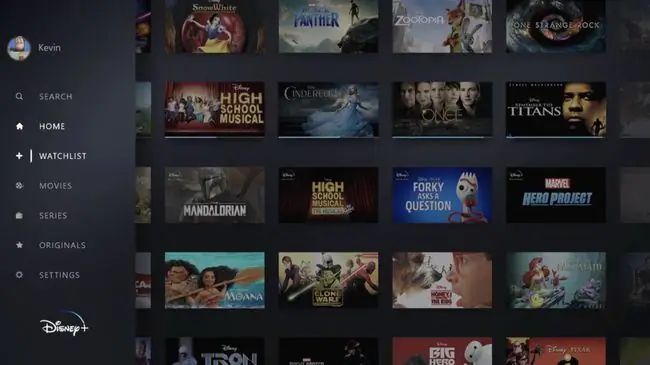
Disney+ דומה מאוד לשירותי סטרימינג אחרים, כמו נטפליקס והולו. בספריית הסטרימינג יש כמה קטגוריות, כולל סרטים, סדרות ומקורות, ויש גם פונקציית חיפוש שתוכל להשתמש בה כדי לאתר כותרים ספציפיים.
השירות כולל גם רשימת מעקב שפועלת כמו רשימות המעקב הנכללות בשירותים כמו Hulu ו-Netflix. משתמשים יכולים לשמור סרטים, תוכניות טלוויזיה ותמונות מקוריות לצפייה במועד מאוחר יותר.
בכמה תוכניות אפשר לצפות בבת אחת ב-Disney+?
שירותי סטרימינג מגבילים כמה זרמים אתה יכול לצפות בו-זמנית באמצעות חשבון יחיד. גם אם שירות מאפשר לך ליצור מספר פרופילים, זה לא אומר שתוכל להשתמש בכל הפרופילים בו-זמנית.
Disney+ מאפשר לך להזרים אל ארבעה מכשירים בו זמנית. זה אומר שאתה יכול לצפות ב-The Mandalorian בטלוויזיה החכמה שלך בזמן שכולם צופים בקריקטורות ובסרטים בשילוב כלשהו של שלושה סמארטפונים, טאבלטים, קונסולות משחקים או מכשירי סטרימינג תואמים אחרים.
אם תנסה להזרים ליותר מארבעה מכשירים בו-זמנית, תראה קוד שגיאה 75. כדי לנקות את הקוד הזה, הפסק את הסטרימינג באחד מהמכשירים שלך.
כיצד להשתמש ברשימת המעקב של דיסני+
-
נווט אל disneyplus.com, או פתח את האפליקציה Disney+, ובחר תוכנית או סרט שברצונך לשמור למועד מאוחר יותר.

Image -
בדף הנחיתה של הסדרה או הסרט, הקש על הסמל +.
זו דרך טובה לעקוב אחר תוכניות מקוריות כמו The Mandalorian שיש להן פרקים חדשים שפורסמו על בסיס שבועי.

Image -
כדי לצפות בתוכנית או בסרט מאוחר יותר, בחר WATCHLIST.

Image -
עם רשימת הצפייה פתוחה, בחר את התוכנית או הסרט שאתה רוצה לצפות.

Image
האם אתה יכול לצפות ב-Disney+ במכשירים ניידים ובטלוויזיות?
בנוסף לצפייה במחשב, אתה יכול להוריד אפליקציה להזרמת דיסני+ במגוון מכשירים אחרים.
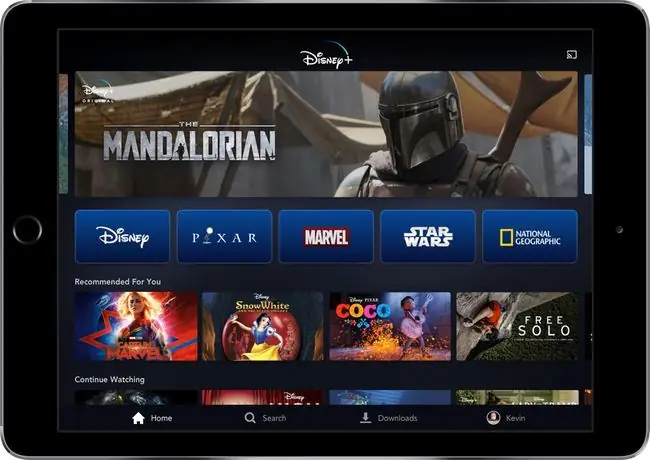
אפליקציית Disney+ תואמת לסמארטפונים, טאבלטים ומכשירי סטרימינג מסוימים, כולל Roku. זה גם תואם לכמה טלוויזיות חכמות, ויש גרסה שעובדת עם PS4.
כאן אתה יכול להשיג את אפליקציית Disney+:
- Android: Disney+ ב-Google Play
- iOS: Disney+ ב-App Store
- Roku: Disney+ בחנות ערוץ Roku
- Xbox One: Disney+ בחנות Windows
- PlayStation 4: Disney+ ב-PlayStation Store
- Fire TV: Disney+ בחנות האפליקציות של אמזון
- טלוויזיות חכמות אחרות: הורד דרך ממשק הטלוויזיה החכמה שלך
יתרון אחד של אפליקציית Disney+ הוא שהיא מאפשרת לך להזרים מבלי להיות קשור למחשב שלך, אבל יש לה גם פונקציונליות נוספת. לדוגמה, גרסאות מכשיר הסטרימינג, הטלוויזיה החכמה וקונסולות המשחקים מאפשרות לך להזרים ישירות לטלוויזיה שלך.
גרסת הטאבלט של האפליקציה מאפשרת לך גם להוריד תוכניות וסרטים ישירות למכשיר שלך כדי שתוכל לצפות בהם מאוחר יותר ללא חיבור לאינטרנט.
Disney Plus מאפשר לך לשתף את החשבון שלך עם עד ארבעה מכשירים, כמו גם לערוך מסיבות צפייה קטנות באמצעות GroupWatch.
אם ניסית את זה והחלטת שאתה לא אוהב את זה, הנה איך לבטל את Disney+.
מה זה דיסני+?
Disney+ הוא דיסני פלוס פיקסאר פלוס מארוול פלוס מלחמת הכוכבים פלוס נשיונל ג'יאוגרפיק, מה שבעצם אומר שזהו שירות סטרימינג שנבנה כדי לאכלס את כל נכסי המדיה של דיסני. זו בעצם התשובה של דיסני לנטפליקס, דומה מאוד לנטפליקס מבחינת פונקציונליות ותוכן, והיא משמשת כבית הסטרימינג הרשמי לכל נכסי דיסני שהיו זמינים בעבר דרך נטפליקס.
שירות דיסני+ מבוסס על מנוי, ומאפשר למנויים להזרים סרטים ותוכניות לפי דרישה דרך אתר אינטרנט במחשבים ומחשבים ניידים, או אפליקציה בטלפונים, טאבלטים ומכשירי סטרימינג. אין קשר בין דיסני+ לערוץ דיסני, כך שאינך צריך מנוי כבלים כדי לגשת לשירות זה.דיסני מחזיקה גם ב-ESPN וב-Hulu ומציעה אפשרות לאגד את כל שלושת השירותים יחד תמורת תשלום חודשי אחד.
בעוד שספריית הסטרימינג של Disney+ קטנה יותר, היא גם ממוקדת יותר. אם אתה מעריץ של דיסני, מארוול ומלחמת הכוכבים, אז דיסני+ הוא המקום היחיד שבו תמצא את הכותרים האלה.
Disney+ שונה גם משירותים כמו נטפליקס בכך שהם מתקרבים יותר לאסטרטגיית שחרור התוכן הישנה בסגנון הטלוויזיה. במקום לשחרר עונות שלמות בבת אחת כמו נטפליקס, דיסני+ עוקב אחר לוח זמנים שבועי של יציאות לתכניות המקוריות שלהם. צופים שהתרגלו לצפייה מוגזמת בנטפליקס עשויים למצוא את החזרה הזו למהדורות אפיזודיות שבועיות מעט מתסכלות.
תוכל להשתמש בעוזרת וירטואלית כדי לנווט בדיסני פלוס, כולל Google Assistant.
שאלות נפוצות
איך אפשר להזרים את Disney+ לטלוויזיה מטלפון?
אם אתה משתמש ב-iOS, תכונת AirPlay מאפשרת לך להזרים סרטונים לטלוויזיה חכמה תואמת או למכשיר Apple TV.פשוט הקש על הסמל AirPlay בזמן צפייה בסרטון של דיסני+, ולאחר מכן בחר את המכשיר שאליו תרצה להזרים. ב-Android, השתמש בתכונת Cast באותו אופן כדי להזרים מהטלפון שלך לטלוויזיה חכמה תואמת או למכשיר Google Chromecast.
כמה עולה דיסני+?
נכון לאוגוסט 2021, מנוי לדיסני+ עולה $7.99 לחודש (USD) או $79.99 לשנה. יש גם עסקת חבילה המאפשרת לך לחבר את Disney+, Hulu ו-ESPN+ תמורת $13.99 לחודש (הולו נתמכת בפרסומות) או $19.99 לחודש (ללא מודעות Hulu).
איך אפשר לבטל מנוי דיסני+?
היכנס לאתר של Disney+ ובחר בפרופיל > חשבון > ביטול מנוי לאחר מכן, בחר ביטול השלם כדי לאשר את השינוי. אם נרשמתם לדיסני+ דרך מכשיר iOS או אנדרואיד, עליכם לנהל את המנוי שלכם דרך אפל וגוגל.
איך משנים שפות בדיסני+?
בחר בסמל אודיו וכתוביות בזמן צפייה בסרטון. אתה אמור למצוא אותו בפינה השמאלית העליונה של המסך. לאחר מכן, בחר את השפה המועדפת עליך.

